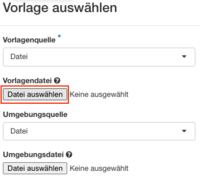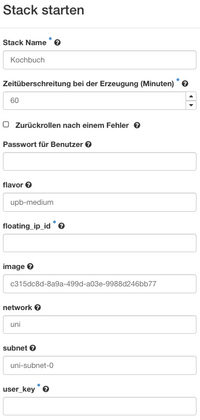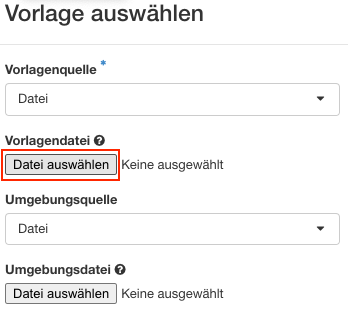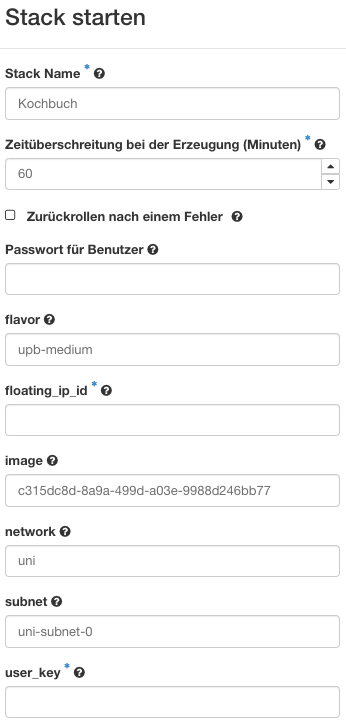Allgemeine Informationen
| Anleitung | |
|---|---|
| Informationen | |
| Betriebssystem | Alle |
| Service | Cloudcomputing |
| Interessant für | Angestellte, Studierende und Gäste |
| HilfeWiki des ZIM der Uni Paderborn | |
This article is a stub. You can help us by expanding it. |
In diesem Artikel erfahren Sie, wie Sie mithilfe der HEAT-Komponente von OpenStack einen eigenen IaC (Infrastructure as Code) Stack erstellen, testen und starten.
Rezepte[Bearbeiten | Quelltext bearbeiten]
Anlegen einer Vorlage[Bearbeiten | Quelltext bearbeiten]
Die Konfiguration des Stacks erfolgt nicht wie in den anderen Artikel dieses Bereiches beschrieben über die Weboberfläche oder den Kommandozeilen-Client, sondern wird mithilfe von Templates erstellt. Die Templates werden als HOT (Heat Orchestration Templates) bezeichnet und werden in YAML verfasst. Es werden grundsätzlich vier Dinge definiert:
| Typ | Beschreibung |
|---|---|
| heat_template_version | Die Version des erstellten Templates |
| parameters | Variablen, die im laufe des Scripts wieder aufgerufen werden können (z.B. Schlüsselpaare, Flavor) |
| resources | Ressourcen, die durch das Template erstellt werden sollen (z.B. Virtuelle Maschinen, Netzwerke) |
| outputs | Ausgaben, die nach der Erstellung einsehbar seien sollen (z.B. Floating-IPs) |
Die verfügbaren Heat Template Versionen können Sie in der Weboberfläche unter Orchestrierung/Vorlagenversionen einsehen. Hier ist zu empfehlen, dass Sie die neuste Version verwenden, da hier üblicherweise die beste Kompatibilität gewährleistet ist. Unter Ressourcentypen finden Sie dort auch eine Auflistung der verfügbaren Ressourcen, welche Sie in Ihrem Template definieren können. Wenn Sie auf den Namen einer Ressource klicken, gelangen Sie zu der Hilfeseite der jeweiligen Ressource, hier werden Ihnen die verfügbare Parameter kurz erklärt.
Als ersten Beispiel finden Sie hier ein einfaches Template, in dem zunächst eine Instanz mit Netzwerkport und Floating IP erstellt wird.
Speichern Sie ihr Template als .yaml Datei ab.
heat_template_version: 2018-08-31
description: A simple HOT
parameters:
flavor:
type: string
description: Flavor used by the server
default: upb-medium
image:
type: string
description: Image used for server
default: c315dc8d-8a9a-499d-a03e-9988d246bb77
user_key:
type: string
description: SSH key to connect to the server
network:
type: string
description: The network for the server
default: uni
subnet:
type: string
description: The subnet for the server
default: uni-subnet-0
floating_ip_id:
type: string
description: ID of the Floating IP to use
resources:
webserver:
type: OS::Nova::Server
properties:
flavor: { get_param: flavor }
image: { get_param: image }
key_name: { get_param: user_key }
networks:
- port: { get_resource: webserver_port }
webserver_port:
type: OS::Neutron::Port
properties:
network: { get_param: network }
fixed_ips:
- subnet: { get_param: subnet }
security_groups: [{ get_resource: webserver_security_group }]
webserver_floating_ip:
type: OS::Neutron::FloatingIPAssociation
properties:
floatingip_id: { get_param: floating_ip_id }
port_id: { get_resource: webserver_port }
webserver_security_group:
type: OS::Neutron::SecurityGroup
properties:
description: Add security group rules for server
name: security-group
rules:
- remote_ip_prefix: 0.0.0.0/0
protocol: tcp
port_range_min: 22
port_range_max: 22
- remote_ip_prefix: 0.0.0.0/0
protocol: icmp
outputs:
server_private_ip:
description: IP address of the server in private network
value: { get_attr: [ webserver, first_address ] }
Hier wird im oberen Teil zunächst die Template Version festgelegt und eine kurze Beschreibung zum Template gegeben,
danach folgt der Punkt parameters. Die Parameter können beim Deployment des Stacks mit angegeben und bieten so die Möglichkeit z.B. den Flavor einer VM oder ein eigenes Schlüsselpaar einzugeben. Die Struktur der Parameter ist dabei immer die selbe:
Name_des_Parameters:
type: Typ des Parameter (string, number, boolean)
description: Beschreibung des Parameters
default: Standardwert, falls keine Eingabe gemacht wirdAnschließend folgt die Definition der Ressourcen. Auch hier geben Sie zunächst den Namen und den Typ der Ressource an. Der Typ gibt an, welches Modul von Openstack angesprochen werden soll. Eine Übersicht der verfügbaren Ressourcen erhalten Sie unter Ressourcentypen. Abhängig von der Ressource ändern sich die möglichen Eigenschaften. Mithilfe der Funktionen get_param, get_ressource und get_attr können Sie innerhalb des Templates auf die jeweiligen Werte referenzieren. Diese müssen nicht zwingend vorher definiert sein, sondern können auch im Script hinter dem Aufruf stehen.
Name_der_Ressource:
type: Typ der Ressource
properties: Auflistung der Eigenschaften
Eigenschaft_1: Wert
Eigenschaft_2: WertAm Ende des Templates werden die Ausgaben definiert. Mithilfe der Funktion get_attr können Sie auf Attribute einer Ressource zugreifen und diese in der Übersicht des Stacks ausgeben. Die möglichen Attribute finden Sie in der Übersicht der Ressourcentypen, wenn Sie auf den Namen der Ressource klicken.
outputs:
Name_der_Ausgabe:
description: Beschreibung der Ausgabe
value: { get_attr: [ Ressource, Attribut ] }Einen Stack erstellen und starten[Bearbeiten | Quelltext bearbeiten]
Um einen Stack zu starten können Sie auf der Weboberfläche unter Orchestrierung/Stacks auf den Button Stack starten klicken. Wählen Sie unter Vorlagenquelle ihre erstellte .yaml-Datei aus und klicken Sie auf Weiter.
Im nächsten Dialogfenster müssen Sie zunächst einen Namen und ein Passwort für den Stack vergeben, danach werden ihre im Template definierten Parameter aufgeführt, welche Sie an dieser Stelle eingeben können. Klicken Sie zum erstellen des Stacks auf Starten.
Stacks lassen sich auch mithilfe des Kommandozeilen-Clients starten. Verwenden Sie dafür folgendes Schema:
openstack stack create --template stack.yaml --parameter "parameter_1=wert" --parameter "parameter_2=wert" NameDesStacksMit der Option --dry-run können Sie die Template Datei zuerst testen, ohne den Stack zu erstellen.
Die Erstellung kann je nach Größe des Stacks einige Minuten in Anspruch nehmen. Den aktuellen Status der Erstellung können Sie auf der Übersichtsseite des Stack sehen. Klicken Sie dazu in der Übersicht unter Orchestrierung/Stacks auf den Namen des Stacks.
Openstack erstellt automatisch eine grafische Übersicht des Stack. In der oberen Menüleiste wählen Sie den Punkt Ressourcen, hier wird ihnen der Status der einzelnen Ressourcen des Stacks angezeigt und unter Veranstaltungen werden die letzten Ereignisse angezeigt. Falls es beim erstellen des Stacks zu Fehlern kommt, werden diese hier angezeigt.
Einen Stack aktualisieren[Bearbeiten | Quelltext bearbeiten]
Wollen Sie einen Stack aktualisieren, müssen Sie dazu im Kontextmenü, welches sich rechts neben dem Namen des Stack befinden, den Punkt Ändern der Stack-Vorlage wählen. Wählen Sie hier, wie beim Erstellen des Stacks, das neue Template aus und klicken auf Weiter. Geben Sie ihre Parameter an und klicken anschließend auf Aktualisieren.
Openstack schaut nun, welche Parameter und Ressourcen sich geändert haben und nimmt entsprechend Änderungen am Stack vor. Manche dieser Änderungen können im laufenden Betrieb erfolgen, für andere müssen Teile des Stacks neu erstellt werden. Dazu bietet das Openstack Wiki Hinweise bei den jeweiligen Parameter mit Can be updated without replacement oder Updates cause replacement.
Einen Stack löschen[Bearbeiten | Quelltext bearbeiten]
Wollen Sie einen Stack löschen, müssen Sie dazu auf Stack löschen im Kontextmenü rechts neben dem Namen des Stacks klicken. Die Löschung kann je nach Größe des Stacks einige Minuten in Anspruch nehmen.
Instanzen per Cloud-Config konfigurieren[Bearbeiten | Quelltext bearbeiten]
In den meisten Fällen wird es notwendig sein, Instanzen während oder nach dem Start zu konfigurieren. Dies geschieht mithilfe des Cloud-Init Dienstes. Dieser kann in einer separaten cloud-config.yaml-Datei liegen oder direkt in der Template-Datei verfasst werden.
Mithilfe des Cloud-Init Dienstes können Sie unteranderem:
- das System aktualisieren
- Softwarepackete installieren
- Benutzer und Gruppen erstellen
- Dateien und Verzeichnisse anlegen
- Git Repositories klonen
- Nutzerdaten einspielen
- Zertifikate hinterlegen
- Datenträger formatieren
und noch vieles mehr. Einige Beispiele einer cloud-config.yaml-Datei finden Sie im Cloud-Init Wiki. In vielen fällen lassen sich so aufwendige Shell-Scripte vermeiden.
In einem Heat-Template können Sie die eine Cloud-Config als Ressource mit der Komponente OS::Heat::CloudConfig anlegen und diese bei der Instanz unter user_data mit get_resource wieder aufrufen.
resources:
dev_config:
type: OS::Heat::CloudConfig
properties:
cloud_config:
hostname: kochbuch-server
manage_etc_hosts: localhost
package_update: true
package_upgrade: true
packages:
- apache2
runcmd:
- sh -c 'hostname -I > /var/www/html/index.html'
final_message: "The system is finally up, after $UPTIME seconds"
web_server:
type: OS::Nova::Server
properties:
flavor: upb-medium
image: c315dc8d-8a9a-499d-a03e-9988d246bb77
key_name: { get_param: user_key }
user_data: { get_resource: devstack_config }
user_data_format: RAWFolgendes wird in der cloud_config festgelgt:
| Eigenschaft | Wert |
|---|---|
| hostname | Legt den Hostnamen der Instanz fest |
| manage_etc_hosts | Stellt mit der Einstellung localhost sicher, dass Cloud-Init neue Eintrage am Ende der Datei schreibt |
| package_update | Nach Updates suchen |
| package_upgrade | Verfügbare Updates installieren |
| packages | Liste der Pakete die installiert werden sollen |
| runcmd | Liste von Kommandos die ausgeführt werden sollen |
| final_message | Ausgabe einer Nachricht am Ende des Scripts |
Praxisbeispiel Autoscaling Group mit Loadbalancer[Bearbeiten | Quelltext bearbeiten]
Nachfolgend finden Sie noch ein Beispiel einer Umfangreicheren Konfiguration eines Stacks. Bei dem ersten Template (Stack.yaml) wird über einen Loadbalancer eine selbsskalierende Gruppe von Instanzen gesteuert, über die ein Webserver bereitgestellt wird. Zusätzlich wird ein Netzwerk und die für den Loadbalancer nötigen Ressourcen (Pool, Monitor, etc) angelegt. Der Loadbalancer bekommt zum Schluss eine Floating IP zugeteilt und abschließend werden noch die URLs ausgegeben, über welche die Autoscaling Group hoch- bzw. herunter skaliert werden können.
Für die einzelnen Instanzen der Autoscaling Group wurde ein separates Template angelegt (lb_member.yaml), in dem auch gleichzeitig die Konfiguration über cloud-config erfolgt. Diese Instanzen werden dann als Member dem Loadbalancer zugeteilt.
Stack.yaml
heat_template_version: 2018-08-31
description: A load-balancer webserver
parameters:
public_net_id:
type: string
description: Public network ID
default: external
timeout:
type: number
description: Timeout for stack creation to finish
default: 900
floatingip_ID:
type: string
description: Floating IP to associate
user_key:
type: string
description: Key ID or name
resources:
server_security_group:
type: OS::Neutron::SecurityGroup
properties:
description: Neutron security group rules
name: kochbuch_security_group
rules:
- remote_mode: 'remote_group_id'
direction: ingress
- remote_ip_prefix: 0.0.0.0/0
protocol: icmp
- remote_ip_prefix: 0.0.0.0/0
protocol: tcp
direction: ingress
port_range_min: 22
port_range_max: 22
- remote_ip_prefix: 0.0.0.0/0
protocol: tcp
direction: ingress
port_range_min: 80
port_range_max: 80
kochbuch_net:
type: OS::Neutron::Net
properties:
name: kochbuch-net
kochbuch_sub_net:
type: OS::Neutron::Subnet
properties:
name: kochbuch-sub-net
network_id: { get_resource: kochbuch_net }
cidr: 192.168.0.0/24
gateway_ip: 192.168.0.1
enable_dhcp: true
allocation_pools:
- start: "192.168.0.2"
end: "192.168.0.50"
router:
type: OS::Neutron::Router
router_gateway:
type: OS::Neutron::RouterGateway
properties:
router_id: { get_resource: router }
network_id: { get_param: public_net_id }
router_interface:
type: OS::Neutron::RouterInterface
properties:
router_id: { get_resource: router }
subnet_id: { get_resource: kochbuch_sub_net }
monitor:
type: OS::Octavia::HealthMonitor
properties:
delay: 3
type: HTTP
http_method: GET
expected_codes: 200
timeout: 3
max_retries: 3
pool: { get_resource: pool }
pool:
type: OS::Octavia::Pool
properties:
lb_algorithm: ROUND_ROBIN
protocol: HTTP
listener: { get_resource: listener }
loadbalancer: { get_resource: loadbalancer }
listener:
type: OS::Octavia::Listener
properties:
loadbalancer: { get_resource: loadbalancer }
protocol: HTTP
protocol_port: 80
loadbalancer:
type: OS::Octavia::LoadBalancer
properties:
vip_subnet: { get_resource: kochbuch_sub_net }
kochbuch_asg:
type: OS::Heat::AutoScalingGroup
properties:
min_size: 1
desired_capacity: 3
max_size: 5
resource:
type: lb_member.yaml
properties:
user_key: { get_param: user_key }
security_groups: { get_resource: server_security_group }
network: { get_resource: kochbuch_net }
subnet: { get_resource: kochbuch_sub_net }
pool: {get_resource: pool}
web_server_scaleup_policy:
type: OS::Heat::ScalingPolicy
properties:
adjustment_type: change_in_capacity
auto_scaling_group_id: { get_resource: kochbuch_asg }
cooldown: 60
scaling_adjustment: 1
web_server_scaledown_policy:
type: OS::Heat::ScalingPolicy
properties:
adjustment_type: change_in_capacity
auto_scaling_group_id: { get_resource: kochbuch_asg }
cooldown: 60
scaling_adjustment: '-1'
cpu_alarm_high:
type: OS::Aodh::GnocchiAggregationByResourcesAlarm
properties:
description: Scale up if CPU > 75%
metric: cpu_util
aggregation_method: mean
granularity: 600
evaluation_periods: 1
threshold: 75
resource_type: instance
comparison_operator: gt
alarm_actions:
- str_replace:
template: trust+url
params:
url: { get_attr: [web_server_scaleup_policy, signal_url] }
query:
list_join:
- ''
- - { '=': { server_group: { get_param: "OS::stack_id" } } }
cpu_alarm_low:
type: OS::Aodh::GnocchiAggregationByResourcesAlarm
properties:
description: Scale down if CPU < 15%
metric: cpu_util
aggregation_method: mean
granularity: 600
evaluation_periods: 1
threshold: 15
resource_type: instance
comparison_operator: lt
alarm_actions:
- str_replace:
template: trust+url
params:
url: {get_attr: [web_server_scaledown_policy, signal_url]}
query:
list_join:
- ''
- - { '=': { server_group: { get_param: "OS::stack_id" } } }
lb_floating_ip:
type: OS::Neutron::FloatingIPAssociation
properties:
floatingip_id: { get_param: floatingip_ID }
port_id: { get_attr: [loadbalancer, vip_port_id ]}
outputs:
scale_up_url:
description: This URL is the webhook to scale up the group.
value: { get_attr: [web_server_scaleup_policy, alarm_url] }
scale_dn_url:
description: This URL is the webhook to scale down the group.
value: { get_attr: [web_server_scaledown_policy, alarm_url] }
lb_member.yaml
heat_template_version: 2018-08-31
parameters:
user_key:
type: string
description: Key ID or name
default: uni_pb
security_groups:
type: string
description: Security Group
network:
type: string
description: Network
subnet:
type: string
description: Subnet ID or name
pool:
type: string
description: Pool ID or name
resources:
dev_config:
type: OS::Heat::CloudConfig
properties:
cloud_config:
hostname: kochbuch-server
manage_etc_hosts: localhost
package_update: true
package_upgrade: true
packages:
- apache2
- php7.2
runcmd:
- "sh -c 'hostname -I > /var/www/html/index.html'"
final_message: "The system is finally up, after $UPTIME seconds"
web_server:
type: OS::Nova::Server
properties:
flavor: upb-medium
image: c315dc8d-8a9a-499d-a03e-9988d246bb77
key_name: { get_param: user_key }
security_groups:
- { get_param: security_groups }
networks:
- network: { get_param: network }
- subnet: { get_param: subnet }
user_data: { get_resource: dev_config }
user_data_format: RAW
member:
type: OS::Octavia::PoolMember
properties:
pool: {get_param: pool}
address: { get_attr: [web_server, first_address] }
protocol_port: 80
subnet: { get_param: subnet }Vorlagen Generator[Bearbeiten | Quelltext bearbeiten]
Sie haben in der Weboberfläche von Openstack auch die Möglichkeit Templates mit einem Vorlagengenerator grafisch gestützt zu erzeugen. Den Vorlagengenerator finden Sie untern Orchestrierung/Vorlagengenerator. Eine kurze Anleitung zur Nutzung des Generators finden Sie im OpenStack Wiki.